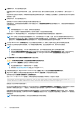Users Guide
步骤
1. 在 Virtual Disk Management(虚拟磁盘管理)窗口中,选择 Virtual Disk #(虚拟磁盘编号),并按向下箭头键高亮显示物理
磁盘。
2. 按向右箭头键展开属于该虚拟磁盘的物理磁盘列表。
3. 按向下箭头键直到高亮显示希望更换的物理磁盘。按下 <F2> 以展开磁盘上允许的操作列表。
4. 选择更换。
5. 选择开始。
6. 按向下箭头键高亮显示更换磁盘,然后按空格键选择该磁盘。
7. 选择确定开始更换。
注: 更换磁盘必须为热备用或没有外部配置的未配置磁盘。更换磁盘必须具有与待更换磁盘相等或更高的容量,并且应属于
相同类型。
注: RAID1 配置中的每个物理磁盘应依次更换。
RAID 配置指南
以下是 RAID 配置指南:
● 两个驱动器应为相同大小。
● 两个驱动器应为相同类型。
● 两个驱动器应以相同的速度运行。
重新配置或迁移虚拟磁盘
关于此任务
重新配置或迁移虚拟磁盘,可以提高其容量或更改虚拟磁盘的 RAID 级别。
注: 在“PERC BIOS Configuration Utility”窗口中,通过软件 RAID S110 和 S130 控制器(如果已从虚拟磁盘中删除物理磁盘
[支持 SATA SSD 或 HDD,不支持 SAS 驱动器] 并且立即在虚拟磁盘中重新插入 [热插拔] 相同的物理磁盘),则虚拟磁盘的状态
显示为“Ready”或“Non RAID”(适用于 PERC S110 和 S100),并且物理磁盘状态显示为“Online”。但是,如果在短时延
迟后重新插入相同物理磁盘,则虚拟磁盘状态会显示为“Degraded”,并且物理磁盘状态显示为“Ready”。
要重新配置虚拟磁盘:
步骤
1. 阅读本文档中的“虚拟磁盘重新配置和容量扩展的开始和目标 RAID 级别”部分。
2. 在树形视图中,找到虚拟磁盘所在的控制器。展开控制器对象直到显示虚拟磁盘对象。
3. 从虚拟磁盘的任务下拉列表框中选择重新配置任务并单击执行。
4. 使用重新配置向导完成重新配置任务。
虚拟磁盘重新配置和容量扩展的起始和目标 RAID 级别
创建虚拟磁盘后,可根据控制器、RAID 级别和可用的物理磁盘重新配置虚拟磁盘。
表. 19: 重新配置虚拟磁盘的一些可能方案
控制器
开始 RAID 级别 目标 RAID 级别
注释
PERC 6/E、PERC 6/I、PERC
H800 适配器、PERC H700 适
配器、PERC H700 集成和
PERC H700 模块化、PERC
H310 适配器、PERC H310 小型
单片、PERC H310 小型刀片、
RAID 0 RAID 1
添加一个单一磁盘
RAID 0 RAID 0, RAID 5
添加至少一个附加磁盘。
RAID 0 RAID 6 RAID 6 需要至少 4 个磁盘。
70
硬件问题故障排除